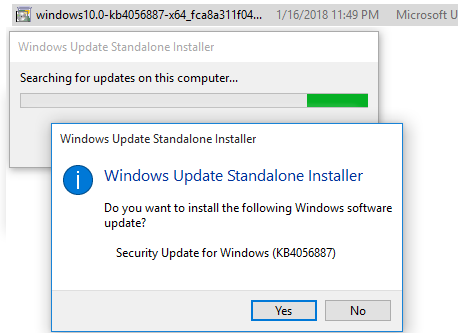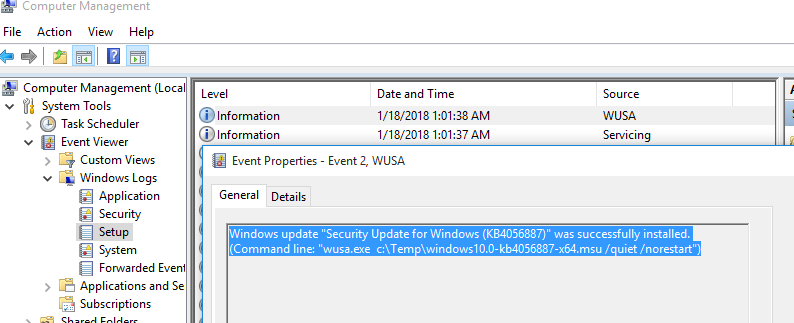- Обновление агента Обновления Windows до последней версии
- Аннотация
- Автоматическое скачивание агента Обновления Windows
- Загрузка агента Центра обновления Windows вручную из Центра загрузки Майкрософт
- Автономные пакеты для Windows 8 и Windows Server 2012
- Автономные пакеты для Windows 7 с пакетом обновления 1 (SP1) Windows Server 2008 R2 с пакетом обновления 1 (SP1)
- Дополнительные сведения
- Улучшения в версии 7.6.7600.256 агента Обновления Windows
- Улучшения в версии 7.4.7600.226 агента Обновления Windows
- Проблемы, исправленные в версии 7.2.6001.788 агента Обновления Windows
- Улучшения агента Обновления Windows версии 7.2.6001.784
- Проблемы, исправленные агентом Обновления Windows версии 7.0.6000.381
- Пакеты обновления и Центр обновления
- Получение последнего обновления Windows 10
- Установка CAB и MSU файлов обновлений Windows в ручном режиме
- Где скачать MSU файл обновления Windows
- Установка MSU файла обновления в Windows
- Как извлечь CAB файл из пакета обновлений MSU
- Установка CAB файла обновлений в Windows 10
Обновление агента Обновления Windows до последней версии
В этой статье описывается обновление агента Обновления Windows до последней версии.
Исходная версия продукта: Windows 10 — все выпуски, Windows Server 2012
Исходный номер КБ: 949104
Аннотация
Если автоматическое обновление включено, последняя версия агента Обновления Windows загружается и устанавливается автоматически на компьютере. Вы также можете вручную скачать и установить агент Обновления Windows.
Автоматическое скачивание агента Обновления Windows
Чтобы автоматически скачать агент Обновления Windows, выполните следующие действия.
Включит автоматическое обновление. Выполните следующие действия для версии Windows, которую вы работаете.
Windows 8.1 или Windows 8
- Откройте Windows Update, протернув его с правого края экрана (или, если вы используете мышь, указав на правый нижний угол экрана и подъехав вверх по указателю мыши), коснувшись или щелкнув пункт «Параметры», нажав или щелкнув панель управления, а затем коснувшись или щелкнув Пункт обновления Windows.
- Коснитесь или щелкните «Изменить параметры».
- В области «Важные обновления» выберите «Установить обновления автоматически».
- В окне «Рекомендуемые обновления» выберите рекомендуемые обновления так же, как и для важных обновлений, а затем выберите «ОК».
Windows 7, Windows Vista или Windows XP
Чтобы включить автоматическое обновление автоматически, выберите кнопку «Исправить» или ссылку, а затем выберите «Выполнить» в диалоговом окне «Загрузка просмотра». Затем выполните действия в мастере устранения ошибок.
Перезапустите службу Обновления Windows. Для этого выполните следующие действия:
- Нажмите клавиши Windows с логотипом Key+R, чтобы открыть окно «Выполнить».
- Введите services.msc в поле «Выполнить» и нажмите ввод.
- Щелкните правой кнопкой мыши Windows Update в консоли управления «Службы» и выберите «Остановить». Если вы работаете под управлением Windows XP, щелкните правой кнопкой мыши «Автоматическое обновление» и выберите «Остановить».
- После остановки Обновления Windows щелкните правой кнопкой мыши Windows Update и выберите «Начните». Если вы работаете под управлением Windows XP, щелкните правой кнопкой мыши «Автоматические обновления» и выберите «Начните».
Дождись запуска Обновления Windows, а затем убедитесь, что агент Обновления Windows обновлен.
Загрузка агента Центра обновления Windows вручную из Центра загрузки Майкрософт
Щелкните ссылку для скачивания своей версии Windows, чтобы получить последний агент Обновления Windows.
Автономные пакеты для Windows 8 и Windows Server 2012
Следующие файлы можно скачать в Центре загрузки Майкрософт.
| Операционная система | Update |
|---|---|
| Все поддерживаемые версии Windows 8 x86 (KB2937636) | Скачайте пакет сейчас. |
| Все поддерживаемые версии Windows 8 x64 (KB2937636) | Скачайте пакет сейчас. |
| Все поддерживаемые версии Windows Server 2012 на основе x64 (KB2937636) | Скачайте пакет сейчас. |
Автономные пакеты для Windows 7 с пакетом обновления 1 (SP1) Windows Server 2008 R2 с пакетом обновления 1 (SP1)
Следующие файлы доступны для скачивания из Обновления Windows.
| Операционная система | Update |
|---|---|
| Все поддерживаемые версии Windows 7 с sp1 на основе x86 | Скачайте пакет сейчас. |
| Все поддерживаемые версии Windows 7 с sp1 на основе x64 | Скачайте пакет сейчас. |
| Все поддерживаемые версии Windows Server 2008 R2 версии Windows Server 2008 R2 SP1 | Скачайте пакет сейчас. |
| Все поддерживаемые версии 64-Windows Server 2008 R2 SP1 | Скачайте пакет сейчас. |
| Все поддерживаемые версии Windows Server 2008 R2 Itanium с | Скачайте пакет. |
Windows 8.1, Windows RT 8.1 и Windows Server 2012 R2 с обновлением 2919355 уже содержат последнюю версию агента Обновления Windows.
Дополнительные сведения
Если вы получили сообщение об ошибке в Обновлении Windows, попробуйте найти распространенные ошибки в Обновлении Windows.
Дополнительные сведения о том, как проверить, какая версия агента Обновления Windows установлена, выполните следующие действия.
- Откройте %systemroot%\system32 папку. %systemroot% — это папка, в которой установлена Ос Windows. Например, это %systemroot% C:\Windows папка.
- Щелкните правой кнопкой мыши Wuaueng.dll выберите «Свойства».
- Выберите вкладку «Сведения» и найдите номер версии файла.
Последняя версия агента Обновления Windows для Windows 8.1 — 7.9.9600.16422. Последняя версия агента Обновления Windows для Windows 8 7.8.9200.16693. Последняя версия агента Обновления Windows для Windows 7, Windows Vista и Windows XP — 7.6.7600.256.
Улучшения в версии 7.6.7600.256 агента Обновления Windows
Укрепленная инфраструктура, поэтому клиент Windows Update будет доверять только тем файлам, которые подписаны новым сертификатом. Сертификат используется исключительно для защиты обновлений клиента Windows Update.
Более безопасный канал связи для клиента Windows Update
Улучшения в версии 7.4.7600.226 агента Обновления Windows
- Улучшено время сканирования обновлений Windows.
- Улучшенный пользовательский интерфейс Обновления Windows для компьютеров под управлением Windows Vista или Windows Server 2008.
- Более видимые и подробные описания обновлений.
- Усовершенствования в уведомлении пользователей о пакетах обновления.
Проблемы, исправленные в версии 7.2.6001.788 агента Обновления Windows
Версия 7.2.6001.788 агента Обновления Windows устраняет следующую проблему. Эта проблема ранее не была задокументирована в статье базы знаний Майкрософт:
- При попытке одновременной установки 80 или более обновлений из Обновления Windows или Обновления Майкрософт вы получаете код ошибки «0x80070057».
Улучшения агента Обновления Windows версии 7.2.6001.784
- Улучшенное время сканирования для Обновления Windows
- Улучшенная скорость доставки обновлений подписей
- Поддержка переустановки установщика Windows
- Улучшенная система обмена сообщениями об ошибках
Проблемы, исправленные агентом Обновления Windows версии 7.0.6000.381
Версия 7.0.6000.381 агента Обновления Windows устраняет следующие проблемы. Эти проблемы не были задокументированы ранее в статье базы знаний Майкрософт:
- Сбой Background Intelligent Transfer Service (BITS) на компьютере с Windows Vista. Дополнительные сведения см. в обновлении, доступном для исправления Background Intelligent Transfer Service сбоя BITSна компьютере с Windows Vista.
- Включено исправление, которое сокращает количество перезапусков, необходимых для отдельного установщика при установке файлов многоядерного пакета пользовательского интерфейса (MUI).
- Элементы пользовательского интерфейса на корейском, упрощенном китайском и традиционном китайском языках исправлены.
- Улучшена установка Windows Vista.
Обновление Windows помогает поддерживать компьютер в обновленном состоянии и обеспечивать безопасность путем скачивания и установки последних обновлений для системы безопасности и других обновлений от Майкрософт. Обновление Windows определяет, какие обновления применяются к компьютеру.
Корпорация Майкрософт периодически делает обновления программного обеспечения доступными для пользователей Windows и других программ Майкрософт. К ним относятся обновления, которые улучшают надежность и производительность, обновления, которые обеспечивают новую защиту от вредоносных программ и других потенциально нежелательных программ, а также обновления до компонентов Windows. Для повышения производительности или надежности аппаратных компонентов на компьютере корпорация Майкрософт также может предоставлять обновления драйверов устройств, предоставленных изготовителем компьютера.
Если вы включите Обновление Windows, компоненты программного обеспечения, напрямую связанные с Обновлением Windows, будут периодически обновляться на компьютере. Эти обновления необходимо выполнить до того, как в Обновлении Windows можно будет проверить необходимые обновления или перед установкой других обновлений. Эти необходимые обновления устраняют ошибки, обеспечивают постоянные улучшения и обеспечивают совместимость с серверами Майкрософт, которые поддерживают Обновление Windows. Если вы отключите Windows Update, вы не будете получать эти обновления.
Обновление Windows настраивается для автоматической установки обновлений при выборе рекомендуемого параметра во время установки windows Out Of Box Experience (OOBE). Вы также можете включить Обновление Windows, выбрав один из следующих параметров в элементе «Автоматическое обновление» на панели управления:
- Автоматически (рекомендуется).
- Скачайте обновления для меня, но позвольте мне выбрать, когда их установить.
- Уведомите меня, но не скачайте и не устанавливайте их автоматически.
После того как вы включите Обновление Windows, необходимые обновления для компонентов Обновления Windows будут загружаться и устанавливаться автоматически, не уведомляя вас. Это происходит независимо от того, какой параметр вы используете для включаемого Обновления Windows. Если вы не хотите получать необходимые обновления, вы можете отключить автоматические обновления на панели управления.
Обновления самого Обновления Windows обычно делают следующее: адресуют отзывы клиентов, улучшают совместимость, производительность и надежность служб, а также обеспечивают новые возможности обслуживания. При обновлении сервера Обновления Windows обычно требуется соответствующее обновление клиента. Во время операции самостоятельного обновления агентов файлы агента Обновления Windows могут быть добавлены, изменены или заменены. Например, файлы агента Обновления Windows, которые помогают отобразить пользовательский интерфейс или определяют, применяются ли обновления к определенной системе, могут быть добавлены. Это происходит, когда система настроена на автоматическое проверку доступных обновлений. Это не происходит, если автоматическое обновление отключено. Например, такое поведение не происходит, если вы выбираете «Никогда не проверять обновления» в Windows Vista и Windows 7 или отключите автоматическое обновление в Windows XP.
Администраторы получат последнюю версию агента Обновления Windows для развертывания через cлужбы Windows Server Update Services (WSUS).
Пакеты обновления и Центр обновления
Получение последнего обновления Windows 10
Windows 10 автоматически загружает и устанавливает обновления, чтобы обеспечить безопасность вашего устройства и доступ к актуальным возможностям. Это означает, что вы получаете последние исправления и обновления системы безопасности, а это обеспечивает безопасность вашего устройства и помогает ему работать эффективно.
Несмотря на то что обновления загружаются и устанавливаются автоматически, они могут быть доступны не на всех устройствах одновременно; мы следим за тем, чтобы обновления были готовы и совместимы.
Чтобы проверить наличие обновлений вручную, нажмите кнопку Пуск , а затем выберите Параметры > обновить & безопасность > центра обновления Windows >и выберите пункт проверить наличие обновлений.
Пакет обновления (SP) для Windows часто включает ранее выпущенные обновления и помогает повысить надежность Windows. Пакеты обновления могут содержать улучшения для компонентов безопасности и производительности, а также предоставлять поддержку для новых типов оборудования. Установите последнюю версию пакета, чтобы Windows оставалась в актуальном состоянии. Установка пакетов обновления занимает приблизительно 30 минут. Во время установки потребуется перезагрузить компьютер.
Рекомендуемый (и самый простой) способ получать обновления — включить Центр обновления Windows для Windows 8.1. После этого Windows будет уведомлять, когда обновления будут готовы к установке.
Пакет обновления (SP) для Windows часто включает ранее выпущенные обновления и помогает повысить надежность Windows. Бесплатные пакеты обновления на этой странице могут содержать улучшения для компонентов безопасности и производительности, а также предоставлять поддержку для новых типов оборудования. Установите последнюю версию пакета, чтобы Windows оставалась в актуальном состоянии. Установка пакетов обновления занимает приблизительно 30 минут. Во время установки потребуется перезагрузить компьютер.
Поддержка Windows 7 закончилась 14 января 2020 г.
Чтобы продолжить получать обновления системы безопасности от Майкрософт, мы рекомендуем перейти на Windows 10.
Последний пакет обновления для Windows 7 — это пакет обновления 1 (SP1). Узнайте, как получить пакет обновления 1 (SP1).
Поддержка Windows 7 RTM (без пакета обновления 1 (SP1)) завершилась 9 апреля 2013 года.
Установка CAB и MSU файлов обновлений Windows в ручном режиме
Обновления для операционной системы Windows выпускаются в виде пакетов с расширением MSU или CAB. В том случае, если не работает (специально отключен) штатный функционал службы Windows Update (Центра обновления Windows), нужные для системы накопительные обновления или обновления безопасности можно скачать и установить вручную в офлайн режиме. В этой статье мы покажем, как в Windows 10 скачать и установить обновления в формате MSU и CAB файлов.
Где скачать MSU файл обновления Windows
Microsoft изначально выпускает свои обновления и патчи в формате CAB файла. Именно в таком виде ваш компьютер получает обновления с серверов обновления Microsoft или локального сервера WSUS. Для более удобного ручного распространения отдельных обновлений клиентами через каталог обновлений Microsoft, данные CAB файлы упаковываются в специальный формат MSU (Microsoft Update Standalone Package).
Скачать MSU файлы обновлений Windows (а в некоторых случаях и CAB)и других продуктов MSFT можно в каталоге обновлений Microsoft (https://www.catalog.update.microsoft.com/). Перейдите в Microsoft Update Catalog, найдите и скачайте нужное обновление. К примеру, я хочу установить обновление безопасности для Adobe Flash Player под Windows 10 x64 1507 – KB4056887. Нажмите на кнопку Download.
Переместите скачанный файл windows10.0-kb4056887-x64_fca8a311f0495e669715ae5aa0e0d8720f945049.msu в каталог C:\temp. Переименуйте файл на более короткое имя — windows10.0-kb4056887-x64.msu
Установка MSU файла обновления в Windows
Для запуска установки пакета обновления в Windows достаточно дважды щёлкнуть по скачанному MSU файлу. Если обновление применимо к данному компьютеру, откроется диалоговое окно Автономного установщика обновлений Windows (Windows Update Standalone Installer), в котором нужно подтвердить установку апдейта.
Кроме того, установить msu пакет обновления можно и из командной строки с помощью утилиты wusa.exe.
Для установки обновления в «тихом» режиме (пользователю не будут показываться никакие всплывающие окна) с отложенной перезагрузкой, откройте командную строку с правами администратора и выполните команду:
wusa.exe c:\Temp\windows10.0-kb4056887-x64.msu /quiet /norestart
Через некоторое время убедимся, что обновление установлено успешно, выполнив команду:
wmic qfe list | findstr 4056887
Или найдя в журнале событий Установка (Event Viewer -> Windows Logs -> Setup) запись с Event ID 2 от источника WUSA с текстом:
Как извлечь CAB файл из пакета обновлений MSU
В некоторых случаях, когда служба Windows Update, которую использует утилита wusa, работает некорректно (попробуйте для начала выполнить сброс настроек агента обновления Windows), установить обновление в формате MSU не получается. В этом случае можно вручную распаковать пакет MSU, извлечь из него CAB файл обновления и вручную установить его в системе.
Чтобы распаковать MSU пакет в каталог C:\Temp\kb4056887 (каталог нужно предварительно создать), выполните следующую команду:
expand _f:* “C:\Temp\windows10.0-kb4056887-x64.msu” C:\Temp\kb4056887
Как вы видите в каталоге появилось 4 типа файлов:
- .xml файл (Windows10.0-KB4056887-x64.xml) — содержит метаданные пакета msu и используется программой Wusa.exe
- .cab файл (Windows10.0-KB4056887-x64.cab — один или несколько)– непосредственно архив с обновлением Windows
- *pkgProperties.txt файл (Windows10.0-KB4056887-x64-pkgProperties.txt)– содержит свойства пакета (дата выпуска, архитектура, тип пакета, ссылка на KB и т.д.)
Установка CAB файла обновлений в Windows 10
Установить CAB файл обновления, полученный из MSU пакета можно двумя способами.
Наиболее универсальный способ установки обновления из CAB файл – утилита DISM.exe. Команда установки может быть такой:
DISM.exe /Online /Add-Package /PackagePath:c:\Temp\kb4056887\Windows10.0-KB4056887-x64.cab
Если нужно установить CAB пакет в тихом режиме и подавить запрос на перезагрузку компьютера после установки обнволения, команда DISM будет такой:
start /wait DISM.exe /Online /Add-Package /PackagePath: c:\Temp\kb4056887\Windows10.0-KB4056887-x64.cab /Quiet /NoRestart
В Windows 8 и Windows 7 можно установить обновление через менеджер пакетов Pkgmgr. Команда:
start /w Pkgmgr /ip /m:c:»c:\Temp\kb4056887\Windows10.0-KB4056887-x64.cab»
Примечание. В Windows 10 / Windows Server 2016 менеджер пакетов PkgMgr.exe более не поддерживается. При его запуске появляется предупреждении о необходимости использовать для управления пакетами DISM.exe.
Note: The PkgMgr.exe has been deprecated. Please update your scripts to use dism.exe to extract, install, uninstall, configure and update features and packages for Windows.
Данная инструкция по ручной установке накопительных (если вы не помните что это такое, прочитайте статью про новую модель обновлений Windows систем) и любых других обновлений Windows применима ко всем поддерживаемым версиям ОС: Windows 10 / 8.1 / 7 и Windows Server 2016 / 2012 / R2 / 2008 / R2.
Просто отличный мануал по использованиею MSU и CAB файлов в Windows Update — автору руспект.
Статья хорошая и обновления CAB и MSU распаковываются, устанавливаются без проблем.Однако у меня есть проблема с командами Dism в Windows 7 sp1 Home Premium x 64 .Я установил на Virtual box свой windows чтобы там посмотреть как правильно распаковать msu и cab обновления, чтобы получить пакеты обновлений для добавления в свой iso образ.Пакеты обновлений получил и стал тестировать команды dism.Этот список команд работает без проблем и в логе dism только info есть:
DISM.exe /Get-WimInfo /WimFile:C:\test\images\myimage.wim
DISM.exe /Mount-Wim /WimFile:C:\test\images\myimage.wim /index:2 /MountDir:C:\test\offline
DISM.exe /Get-MountedWimInfo — Проверяет подключенные образы
DISM.exe /Commit-Wim /MountDir:C:\test\offline — Сохраняет изменения образа
DISM.exe /Unmount-Wim /MountDir: /commit — Сохраняет и отключает образ
DISM.exe /Unmount-Wim /MountDir: /discard -отключает образ
DISM.exe /Cleanup-Wim -удаляет ресурсы с поврежденными образами
А вот при использовании команды:
DISM.exe /image:C:\test\offline /LogPath:C:\log\AddPackage.log /LogLevel:2 /Add-Package /PackagePath:C:\packages
В логе AddPackage при каждом успешном добавлении пакета обновления проблема возникает:
Warning DISM DISM Provider Store: PID=3388 Failed to Load the provider: C:\Users\Koks\AppData\Local\Temp\1DFA6FEB-EE3C-444A-B7E4-89A752AD4A9F\PEProvider.dll. — CDISMProviderStore::Internal_GetProvider(hr:0x8007007e)
И так warning возникает при добавлении любых обновлений.
Нужен совет как решить эту проблему.Также хотелось бы узнать из-за чего возникает warning.И интересует будет ли работать корректно мой образ win7 c добавленными пакетами обновлений с указанной выше проблемой.Или лучше пересобрать свой iso образ.
На мой взгляд, раз это всего лишь Warning, то проблем быть не должно.
В любом случае проверьте ваш wim образ с помощью dism /Cleanup-Image /CheckHealth и dism /cleanup-image /RestoreHealth
Вроде бы так:
DISM /Online /Cleanup-Image /RestoreHealth /source:WIM:X:\Sources\Install.wim:1 /LimitAccess
Добрый день. Задача раскидать патчи по компам в домене. Будет ли работать следующая команда. Интересует именно скрипт/команда на wmi /cmd, т.к pshell remote не везде поднят. Спасибо.
============
wmic /node:»pc1″ /user:»admin» /privileges:enable process call create «DISM.exe /Online /Add-Package /PackagePath: c:\kb4012212.cab /Quiet /NoRestart»
============
Пока могу сказать лишь, что почему то не работает. Висит wuauclt.exe в процессах, но патч не ставится…Если не сложно укажите на ошибку.
В данном случае вы хотите установить обновления через cab файлы, а не MSU. Процесс wuauclt.exe при этом не используется. Установка обнвления напрямую в образ пойдет через DISM.
1) Вы предварительно скопировали на все компьютеры cab файл, чтобы он был везде доступен по пути c:\kb4012212.cab
2) Насколько я помню, через DISM можно было добавлять cab пакет даже по сети.
Попробуйте такую команду:
wmic /node:»pc1″ process call create «DISM.exe /Online /Add-Package /PackagePath:\\server1\updates\kb4012212.cab»
А как найти и достать из cab конретную dll?
Файл CAB также можно распаковать как архив, но там нет именно dll файлов. Возможно какая-то инфа есть в .manifes, но врядли. Наверно проще всего сделать снимок системы, установить обовление, скопировать нужную dll и откатить состояние обратно.
В команде expand и на скрине выполнения этой команды есть ошибка: _ вместо —
Должно быть так:
expand -f:* “C:\Temp\windows10.0-kb4056887-x64.msu” C:\Temp\kb4056887